Gegeben: Die Schaufel des Frontladers besteht aus zwei identischen Mechanismen. Jeder Mechanismus trägt eine Last von 12 kN (24 kN insgesamt für den Frontlader), wie in der Abbildung unten dargestellt. Berücksichtigen Sie die dynamische Last und die Schwerkraft in der Analyse.
Suchen: Eine vorläufige Konstruktion mit:
- den optimalen Querschnitten für die drei Verknüpfungen AB, BCE und DEFG, basierend auf der Minimierung des Gewichts der Struktur und der Beschränkung der Spannung auf 100 MPa
- der für Zylinder CD und FH erforderlichen Größe.
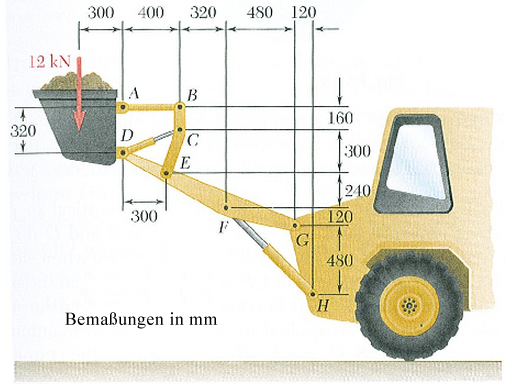
Abbildung 1
Da es sich um einen Vorentwurf handelt und wir nur Effekte in der Ebene berücksichtigen, ist die Form des Querschnitts nicht so wichtig. Deshalb werden Balkenelemente mit rechteckigem Querschnitt verwendet. (Sobald die Lösung gefunden ist, kann ggf. eine andere Form mit ähnlichem Flächen- und Abschnittsmodul ersetzt werden.)
Das Optimierungsverfahren wird in den folgenden grundlegenden Schritten ausgeführt:
- Teil 1: Erstellen des Modells. Erstellen Sie ein neues Modell, zeichnen und teilen Sie Linien, und geben Sie Lasten, Abhängigkeiten und Parameter ein. Verwenden Sie einen geeigneten Ausgangsquerschnitt für die Verknüpfungen.
- Teil 2: Durchführen der Analyse. In diesem Schritt wird die Gültigkeit des Modells geprüft, und zusätzliche Eingaben für den Optimierungsprozess werden bereitgestellt.
- Teil 3: Festlegen der Entwurfsvariablen. Dies sind die Bemaßungen, die geändert werden, um die entsprechenden Optimierungsziele zu erreichen.
- Teil 4: Festlegen der Entwurfsoptimierungsparameter.
- Teil 5: Ausführen der Entwurfsoptimierungsanalyse.
- Teil 6: Überprüfen der optimalen Ergebnisse.
Zum Erstellen der Geometrie und der Eingabe können Sie eine der folgenden beiden Methoden verwenden:
- Erstellen Sie das Modell selbst, indem Sie die auf dieser Seite beschriebenen Schritte, beginnend mit Teil 1: Erstellen des Modells , ausführen.
- Rufen Sie das Archiv des Modells (front-end loader input.ach) im Unterordner Models des Autodesk Simulation-Installationsverzeichnisses ab (

 Archiv
Archiv  Abrufen), und fahren Sie mit
Teil 2: Durchführen der Analyse
fort.
Abrufen), und fahren Sie mit
Teil 2: Durchführen der Analyse
fort.
Teil 1: Erstellen des Modells:
Das Modell wird mit Balkenelementen für die Arme (da sie dem Biegen widerstehen müssen) und Stabelementen für den Zylinder (da sie nur eine Axialkraft übertragen) erstellt. Die ersten Abschnitte sind wie folgt:
| Verknüpfung | Bauteilnummer | Flächennummer | Elementtyp | Ausgangsquerschnitt | Material |
|---|---|---|---|---|---|
| Breite aus der Ebene heraus (b) x Höhe in der Ebene (h) | |||||
| DEFG | 1 | 2 | Balken | 24 x 250 mm | AISI 1005 Stahl |
| Schaufel | 2 | 3 | Balken | steifer, aber kleiner Bereich | AISI 1005 Stahl |
| AB | 3 | 2 | Balken | 14 x 150 mm | AISI 1005 Stahl |
| BCE | 4 | 3 | Balken | 20 x 150 mm | AISI 1005 Stahl |
| CD und FH | 5 | beliebig | Stab | 1900 mm2 | AISI 1020 Stahl, kaltgewalzt |
| Tabelle 1: FEM-Eigenschaften | |||||
Es werden verschiedene Bauteilnummern verwendet, um jede Verknüpfung in der Ergebnisanzeige anzuzeigen oder auszublenden. Zum Simulieren der verknüpften Verbindungen zwischen den Balken werden Endenfreiheitsgrade an der Schaufel (an den Punkten A und D) und an der BCE-Verknüpfung (an den Punkten B und E) verwendet.
Das Modell wird wie in Abbildung 2 dargestellt geplant. Die Ausrichtung des Modells kann in eine beliebige Richtung erfolgen, da Balkenelemente dreidimensional sind. Verwenden wir jedoch die XZ-Ausrichtung des in Abbildung 2 dargestellten Modells. (Dadurch wird die Vorderansicht natürlich.) Die verschiedenen Teilenummern werden basierend auf der Tabelle oben (P) dargestellt.
Für Balkenelemente muss die Ausrichtung der Achse 2 festgelegt werden, um die Querprofileigenschaften einzugeben. Das gewünschte Ausrichtungsschema sieht wie folgt aus:
- Achse 2 (schwache Biegungsachse) liegt in der Ebene des Modells.
- Achse 3 (starke Biegungsachse) zeigt aus der Modellebene heraus (parallel zur globalen Y-Achse).
Die Ausrichtung von Balkenelementen wird durch die Flächennummer der Linien gesteuert. Die in Tabelle 1 und Abbildung 2 gezeigten Flächennummern bewirken die gewünschte Balkenelementausrichtung. (Weitere Informationen finden Sie unter Balkenelemente im Absatz Ausrichtung des Balkenelements.)
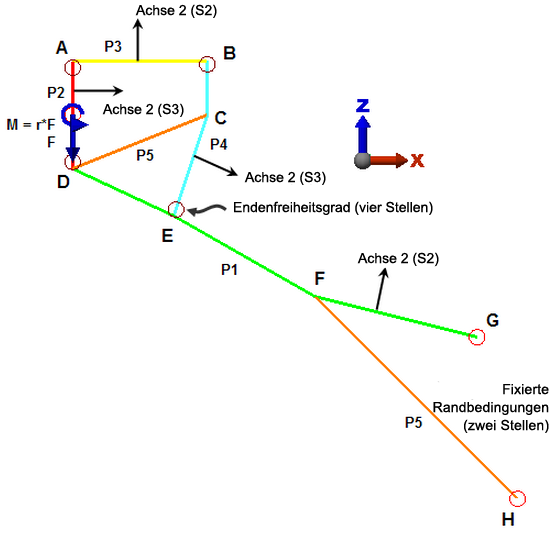
Abbildung 2: Das FEM-Modell
Bauteilnummern (P), durch den Benutzer festgelegte Ausrichtung von Achse 2 und durch Ausrichtung vorgegebene Flächennummern (S) werden zur Abbildung hinzugefügt.
Zeichnen der Geometrie:
- Starten Sie ein neues FEM-Modell (

 Neu) und
Neu) und - Legen Sie die Analyseart auf Linear: Statische Spannung mit linearen Materialmodellen fest.
- Klicken Sie auf die Schaltfläche Vorgabeeinheiten überschreiben.
Da die Bemaßung in Millimetern und die Last in Newton angegeben werden, können Sie die Einheiten Newton, Millimeter und Sekunde für das Modell verwenden...
- Legen Sie das Dropdown-Menü Einheitensystem auf Benutzerdefiniert fest.
- Legen Sie die entsprechenden Einheiten für Kraft, Länge und Zeit auf N, mm bzw. s fest.
- Klicken Sie auf die Schaltfläche OK, um die Einheiten zu übernehmen.
- Klicken Sie auf die Schaltfläche Neu, und geben Sie einen Modellnamen ein.
- Beginnen Sie mit dem Zeichnen des Mechanismus an Punkt G. Fügen Sie eine Linie mit Zeichnen
 Linie
Linie zeichnen ein.
zeichnen ein. - Entfernen Sie das Häkchen im Kontrollkästchen Als Konstruktion verwenden.
- Legen Sie die Bauteilnummer und Flächennummer jeweils auf 1 und 2, wie in Abbildung 2 dargestellt, fest).
- Beginnen Sie die Linie bei (0,0,0), und aktivieren Sie dann das Kontrollkästchen Relative Werte. Setzen Sie entsprechend Abbildung 1 die nächsten Punkte an den folgenden relativen Positionen. (Setzen Sie zum Eingeben einer Koordinate den Mauszeiger auf X, Y oder Z (bzw. DX, DY, DZ), geben Sie den Wert ein, und drücken Sie die EINGABETASTE).
Punkt Relativer Abstand vom vorherigen Punkt F (-480,0,120) E (-420,0,240) D (-300,0,140) Tabelle Lassen Sie das Dialogfeld Geometrie definieren geöffnet. Wir werden weitere Linien erstellen.
- Die Linien befinden sich möglicherweise an diesem Punkt außerhalb des Bildschirms. Verwenden Sie Ansicht
 Navigieren
Navigieren Ausrichtung
Ausrichtung Vorderansicht, um das Modell neu auszurichten und an den Anzeigebereich anzupassen.
Vorderansicht, um das Modell neu auszurichten und an den Anzeigebereich anzupassen. - Legen Sie im Dialogfeld Zeile hinzufügen die Bauteilnummer und Flächennummer jeweils auf 2 und 3 fest, wie in Abbildung 2 dargestellt).
- Geben Sie den nächsten Punkt A an einer relativen Koordinate von (0,0,320) ein.
- Legen Sie die Bauteilnummer und Flächennummer jeweils auf 3 und 2 fest, wie in Abbildung 2 dargestellt.
- Geben Sie den nächsten Punkt B an einer relativen Koordinate von (400,0,0) an.
- Legen Sie die Bauteilnummer und Flächennummer jeweils auf 4 und 3, wie in Abbildung 2 dargestellt, fest.
- Geben Sie den nächsten Punkt C an einer relativen Koordinate von (0,0, -160) ein.
- Das letzte Segment der Verknüpfung BCE können Sie mit der Maus an Punkt E einrasten. (Der Mauszeiger ändert sich in ein Vorhängeschloss, wenn sich der Mauszeiger in der Nähe von Punkt E befindet. Wenn Sie klicken, rastet das Liniensegment am Punkt ein).
- Klicken Sie auf die Schaltfläche X, um das Dialogfeld Geometrie definieren zu schließen.
- Verwenden Sie zum Anzeigen des gesamten Modells Ansicht
 Navigieren
Navigieren Einschließen. Tipp:
Einschließen. Tipp:- Wenn Sie die falsche Bauteil- oder Flächennummer beim Zeichnen der Linien verwendet haben, wählen Sie einfach das Liniensegment (Auswahl
 Auswählen
Auswählen Linien), klicken mit der rechten Maustaste und wählen die Option Attribute bearbeiten. Legen Sie dann die richtige Bauteil- oder Flächennummer fest.
Linien), klicken mit der rechten Maustaste und wählen die Option Attribute bearbeiten. Legen Sie dann die richtige Bauteil- oder Flächennummer fest. - Wenn Sie eine falsche Bemaßung eingeben, können Sie die Linien rückgängig machen (Klicken Sie im Werkzeugkasten Schnellzugriff auf Rückgängig), oder wählen Sie die falschen Linien, löschen Sie sie, und zeichnen Sie die Linien neu.
- Wenn Sie die falsche Bauteil- oder Flächennummer beim Zeichnen der Linien verwendet haben, wählen Sie einfach das Liniensegment (Auswahl
- Balkenelemente sollten in mehrere Segmente aufgeteilt werden, um eine Spannungsverteilung entlang der Länge des Elements zu erhalten. Wählen Sie deshalb alle Linien (Auswahl
 Auswählen
Auswählen Linien und dann Auswahl
Linien und dann Auswahl Auswählen
Auswählen Alles).
Alles). - Verwenden Sie Zeichnen
 Ändern
Ändern Teilen, um die ausgewählten Linien in jeweils 4 Linien aufzuteilen.
Teilen, um die ausgewählten Linien in jeweils 4 Linien aufzuteilen. - Klicken Sie dann auf die Schaltfläche OK.
- Verwenden Sie Zeichnen
- Zeichnen Sie die Linien zur Darstellung der beiden Zylinder mit Zeichnen
 Zeichnen
Zeichnen Linie.
Linie. - Ändern Sie die Bauteilnummer in 5.
- Aktivieren Sie die Option Einzelne Linie, da die beiden Zylinder nicht miteinander verbunden sind.
- Verwenden Sie die Maus, um eine Linie von D nach C zu zeichnen.
- Verwenden Sie die Maus, um die nächste Linie an Punkt F zu beginnen.
- Geben Sie den letzten Punkt in einem relativen Abstand von (600,0,-600) ein.
- Damit ist die Geometrie abgeschlossen. Klicken Sie deshalb auf die Schaltfläche X, um das Dialogfeld Geometrie definieren zu schließen.
- Verwenden Sie ggf. zum Anzeigen des gesamten Modells Ansicht
 Navigieren
Navigieren Einschließen.
Einschließen.
Festlegen der FEM-Parameter:
- Geben Sie einen Namen für die einzelnen Bauteile ein. Wählen Sie im Browser (Strukturansicht) den Eintrag Bauteil <Unbenannt> aus, klicken Sie mit der rechten Maustaste, und wählen Sie Umbenennen. Geben Sie den Namen der einzelnen Verknüpfungen gemäß Tabelle 1 ein.
- Legen Sie den Elementtyp für jedes Bauteil wie in Tabelle 1 dargestellt fest. Wählen Sie im Browser den Eintrag Elementtyp <Unbekannt> aus, klicken Sie mit der rechten Maustaste, und wählen Sie den gewünschten Elementtyp aus. Der Elementtyp für die Bauteile 1 bis 4 kann gleichzeitig festgelegt werden, indem Sie die STRG-Taste gedrückt halten und dann jeden Eintrag auswählen. Klicken Sie anschließend mit der rechten Maustaste auf einen der ausgewählten Einträge.
- Legen Sie die Elementdefinition für jedes Bauteil wie in Tabelle 1 dargestellt fest. Wählen Sie im Browser den Eintrag Elementdefinition aus, klicken Sie mit der rechten Maustaste, und wählen Sie Elementdefinition bearbeiten. Markieren Sie für die Balkenelemente eine Zelle in der Tabellenkalkulation Profileigenschaften; dadurch wird die Schaltfläche Querschnittsbibliotheken aktiviert. Wenn auf die Schaltfläche geklickt wird, wird das Dialogfeld Querschnittsbibliotheken geöffnet. Legen Sie das Pulldown-Menü Abschnittsdatenbank auf der linken Seite auf Benutzerdefiniert fest, und legen Sie das Pulldown-Menü auf der rechten Seite auf Rechteckig fest. Basierend auf den Bemaßungen in Tabelle 1 und der Ausrichtung der Balkenelemente geben Sie die Bemaßung für die Höhe h und die Bemaßung für die Breite b ein. Nachdem Sie die Bemaßungen eingegeben haben, klicken Sie auf OK und erneut auf OK, um die Elementdefinition festzulegen. Machen Sie für die Schaufel (Bauteil 2) das Bauteil steif, aber mit einem kleinen Querschnittsbereich. (Der Grund für einen kleinen Bereich wird bei der Entwurfsoptimierung offensichtlich.) In der Analyse wirkt auf die Schaufel eine Komprimierung aufgrund der 12000-N-Last und eine Biegung aufgrund des Moments. Es wirkt keine Torsion. Geben Sie also einfach einen Bereich von 10 und Momente der Trägheit von I2 und I3 von 100E6 in der Tabellenkalkulation Abschnittseigenschaften ein. Legen Sie den Abschnittsmodus S2 und S3 auf 0 fest, sodass keine Biegespannungen für die Schaufel berechnet werden. (Der Bereich wird aus der Last, Länge und dem Modul des Schaufelbauteils berechnet, um eine geeignete Verformung beizubehalten, und die Trägheit ist ein paar Mal größer als die anderen Querschnitte.)
- Legen Sie die Materialeigenschaften für jedes Bauteil gemäß Tabelle 1 fest. Wählen Sie im Browser den Eintrag Material <Unbenannt> aus, klicken Sie mit der rechten Maustaste, und wählen Sie Material bearbeiten. Bauteile 1 bis 4 können gleichzeitig festgelegt werden, indem Sie die STRG-Taste gedrückt halten und jeden Eintrag auswählen und dann mit der rechten Maustaste auf einen der Einträge klicken. (Da die Querschnittsfläche der Schaufel gering ist im Vergleich zu den anderen Abschnitten, ist die Schaufel praktisch ohne Gewicht, obwohl das Material eine Massendichte enthält. Wenn das Gewicht tatsächlich 0 sein soll, können Sie das Material für Bauteil 2 bearbeiten und die Massendichte auf 0 festlegen).
- Wenden Sie die Abhängigkeiten an. Wählen Sie die Punkte G und H (Auswahl
 Auswählen
Auswählen Knoten, klicken Sie auf Punkt G, halten Sie die UMSCHALTTASTE gedrückt und klicken Sie auf Punkt H).
Knoten, klicken Sie auf Punkt G, halten Sie die UMSCHALTTASTE gedrückt und klicken Sie auf Punkt H). - Klicken Sie mit der rechten Maustaste in den Anzeigebereich, und wählen Sie Hinzufügen
 Allgemeine Abhängigkeit an Knoten.
Allgemeine Abhängigkeit an Knoten. - Klicken Sie auf die Schaltfläche Verstiftet.
- Klicken Sie auf die Schaltfläche OK.
- Klicken Sie mit der rechten Maustaste in den Anzeigebereich, und wählen Sie Hinzufügen
- Die obigen Abhängigkeiten führen nicht zu einem statisch stabilen 3D-Modell; das Modell kann frei um die Z-Achse gedreht werden. Fügen Sie eine weitere Abhängigkeit hinzu, indem Sie den Punkt an der Stelle, an der die Last angewendet werden soll, auswählen, mit der rechten Maustaste klicken und Hinzufügen
 Allgemeine Abhängigkeit an Knoten auswählen.
Allgemeine Abhängigkeit an Knoten auswählen. - Aktivieren Sie das Kontrollkästchen Ty, und klicken Sie auf OK. Dadurch wird eine Drehung aus der Ebene heraus verhindert.
- Klicken Sie bei Auswahl desselben Punkts mit der rechten Maustaste, und wählen Sie Hinzufügen
 Knotenkraft.
Knotenkraft. - Geben Sie den Wert -12000 für Größe ein.
- Legen Sie die Richtung auf Z fest.
- Klicken Sie auf die Schaltfläche OK, um die Kraft anzuwenden.
- Klicken Sie bei Auswahl desselben Punkts mit der rechten Maustaste, und wählen Sie Hinzufügen
 Knotenmoment.
Knotenmoment. - Geben Sie in das Feld Größe den Wert -12000*300 ein. Das Produkt wird berechnet.
- Legen Sie die Richtung auf Y fest. Beachten Sie, dass die Gleichung im Feld Größe ausgewertet wird, sobald Sie auf das Optionsfeld Richtung klicken. In diesem Feld wird 3600000 angezeigt.
- Klicken Sie auf die Schaltfläche OK, um das Moment anzuwenden.
- Wenden Sie die Schwerkraft auf das Modell an. Klicken Sie auf Setup
 Lasten
Lasten Schwerkraft.
Schwerkraft. - Klicken Sie auf die Schaltfläche Als Standardschwerkraft festlegen, und vergewissern Sie sich, dass die Richtung stimmt (Multiplikator Z ist auf -1 eingestellt).
- Wechseln Sie zur Registerkarte Schwerkraft/Beschleunigung, und legen Sie für den Multiplikator Beschleunigung/Schwerkraft den Wert 1fest.
- Die Verbindung zwischen den Balkenelementen ist standardmäßig eine starre Verbindung. Deshalb müssen die Endenfreiheitsgrade an den Punkten A, B, D und E hinzugefügt werden, um die gestiftete Bedingung zu simulieren. Basierend auf der ausgewählten Ausrichtung wissen wir, dass das Moment um Achse 3 (R3) freigegeben werden muss, wir wissen jedoch nicht a priori, ob das Moment am I-Ende oder am J-Ende des Elements freigegeben werden soll. Dies kann durch die Anzeige der Balkenausrichtung ermittelt werden (Ansicht
 Sichtbarkeit
Sichtbarkeit  Objektsichtbarkeit
Objektsichtbarkeit  Elementachse 1 und Elementachse 2). Dies zeigt uns, dass R3 am I-Ende der Balken an den Punkten D und B und das J-Ende der Balken an den Punkten A und E freigegeben werden müssen. (siehe Abbildung 3). Deshalb:
Elementachse 1 und Elementachse 2). Dies zeigt uns, dass R3 am I-Ende der Balken an den Punkten D und B und das J-Ende der Balken an den Punkten A und E freigegeben werden müssen. (siehe Abbildung 3). Deshalb: - Wählen Sie das Balkenelement in der Schaufel an Punkt D und in Verknüpfung BCE an Punkt B (Auswahl
 Linien
Linien auswählen, klicken Sie auf die erste Linie, halten Sie die UMSCHALTTASTE gedrückt, und klicken Sie auf die zweite Linie),
auswählen, klicken Sie auf die erste Linie, halten Sie die UMSCHALTTASTE gedrückt, und klicken Sie auf die zweite Linie), - Klicken Sie mit der rechten Maustaste, und wählen Sie Hinzufügen
 Endenfreiheitsgrade Balken.
Endenfreiheitsgrade Balken. - Aktivieren Sie das Kontrollkästchen R3 für den I-Knoten.
- Klicken Sie auf die Schaltfläche OK, um die Endfreigabe anzuwenden.
- Wiederholen Sie den Vorgang für die Elemente an den Punkten A und B, und aktivieren Sie das Kontrollkästchen R3 für den J-Knoten.
- Wenn Sie fertig sind, wird das Symbol für den Endenfreiheitsgrad am richtigen Ende des Balkenelements wie in Abbildung 3 dargestellt, angezeigt.
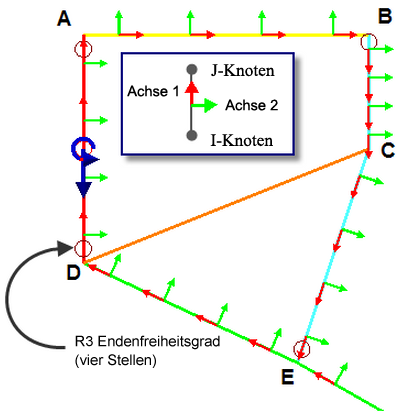
Abbildung 3: Ansicht der Balkenausrichtungen zum Festlegen der richtigen Endenfreiheitsgrade
Die Ausrichtungsmarkierungen in der Mitte eines Elements zeigen, welche Richtung Achse 1 aufweist. Dadurch wird festgelegt, welcher Knoten I und welcher J ist. (Achse 1 verläuft von Knoten I zu Knoten J).
- Wählen Sie das Balkenelement in der Schaufel an Punkt D und in Verknüpfung BCE an Punkt B (Auswahl
- Die Balkenausrichtungsmarkierungen können deaktiviert werden ( Ansicht
 Sichtbarkeit
Sichtbarkeit  Objektsichtbarkeit
Objektsichtbarkeit  Elementachse 1 und Elementachse 2).
Elementachse 1 und Elementachse 2).
Teil 2: Durchführen der Analyse:
In den meisten Fällen basiert die Eingabe für die Entwurfsoptimierung auf der Grundlage der Ergebnisse des Modells als Einrichtung. Es ist auf jeden Fall empfehlenswert, zunächst die Analyse durchzuführen, um sicherzustellen, dass sie korrekt ausgeführt wird, bevor Sie eine längere Konstruktionsoptimierungsanalyse durchführen. (Dieses Modell ist so klein, dass keine Modellüberprüfung erforderlich ist. Überprüfen Sie die Einrichtung nach Durchführen der Analyse).
- Analyse
 Analyse
Analyse Simulation ausführen.
Simulation ausführen. - Wenn sie abgeschlossen ist und das Modell in der Ergebnisanzeige angezeigt wird, müssen Sie zunächst die Balkenausrichtung prüfen, um zu bestätigen, dass die schwache Biegungsachse (Achse 2 bei unserer Einrichtung) und die starke Achse wie beabsichtigt ausgerichtet sind. Wählen Sie im Browser die Bauteile 1, 3 und 4 aus, klicken Sie mit der rechten Maustaste darauf, und wählen Sie 3D-Visualisierung. Der rechteckige Querschnitt wird für jedes Element angezeigt. Verwenden Sie Ansicht
 Navigieren
Navigieren Umkreisen, um das Modell zu drehen. Wenn die Balken richtig ausgerichtet sind, sollte die Höhe des Rechtecks in der XZ-Ebene und die schmalere Breite in Y-Richtung ausgerichtet sein. Deaktivieren Sie die Darstellung, wenn Sie den Vorgang abgeschlossen haben.
Umkreisen, um das Modell zu drehen. Wenn die Balken richtig ausgerichtet sind, sollte die Höhe des Rechtecks in der XZ-Ebene und die schmalere Breite in Y-Richtung ausgerichtet sein. Deaktivieren Sie die Darstellung, wenn Sie den Vorgang abgeschlossen haben. - Verwenden Sie Ergebniskonturen
 Verschiebung
Verschiebung Verschiebung
Verschiebung Betrag, um die Verschiebungen zu prüfen. Eine maximale Verformung von 3 ist akzeptabel.
Betrag, um die Verschiebungen zu prüfen. Eine maximale Verformung von 3 ist akzeptabel. - Verwenden Sie Ergebniskonturen
 Spannung
Spannung Balken und Stab
Balken und Stab Höchste, um die Spannung zu überprüfen. Die künstliche Spannung in der Schaufel erzeugt eine große Druckspannung, die nicht von Bedeutung ist. Klicken Sie im Browser mit der rechten Maustaste auf Bauteil 2, und deaktivieren Sie Sichtbarkeit. Die Spannung in den verbleibenden Bauteilen im Bereich von 51 N/mm2 (51 MPa) bis 60 N/mm2 (60 MPa) Spannung. Bei einem Grenzwert von 100 MPa ist ausreichend Platz zum Reduzieren des Querschnitts.
Höchste, um die Spannung zu überprüfen. Die künstliche Spannung in der Schaufel erzeugt eine große Druckspannung, die nicht von Bedeutung ist. Klicken Sie im Browser mit der rechten Maustaste auf Bauteil 2, und deaktivieren Sie Sichtbarkeit. Die Spannung in den verbleibenden Bauteilen im Bereich von 51 N/mm2 (51 MPa) bis 60 N/mm2 (60 MPa) Spannung. Bei einem Grenzwert von 100 MPa ist ausreichend Platz zum Reduzieren des Querschnitts. - Was als Letztes noch bestätigt werden muss: dass die Enddenfreiheitsgrade am richtigen Ende der Elemente zum Erstellen der gestifteten Verbindung an den Punkten A, B, D und E erfolgen. Zeigen Sie das Moment um die starke Biegeachse an (Ergebniskonturen
 Andere Ergebnisse
Andere Ergebnisse Elementkräfte
Elementkräfte Drehmoment um Achse 3). Um das Drehmoment schnell zu prüfen, verwenden Sie Ergebnisse abfragen
Drehmoment um Achse 3). Um das Drehmoment schnell zu prüfen, verwenden Sie Ergebnisse abfragen Sonden
Sonden  Sonde. Wenn Sie die Maustaste in der Nähe eines Knotens gedrückt halten, werden die Ergebnisse an diesem Knoten angezeigt. Vergewissern Sie sich, dass die Ergebnisse in der Nähe der Punkte A, B, D und E 0 betragen. (An Knoten E sollte Moment von 0 in Verknüpfung BCE wirken und ein großes Biegemoment in Verknüpfung DEFG.)
Sonde. Wenn Sie die Maustaste in der Nähe eines Knotens gedrückt halten, werden die Ergebnisse an diesem Knoten angezeigt. Vergewissern Sie sich, dass die Ergebnisse in der Nähe der Punkte A, B, D und E 0 betragen. (An Knoten E sollte Moment von 0 in Verknüpfung BCE wirken und ein großes Biegemoment in Verknüpfung DEFG.)
Teil 3: Festlegen der Entwurfsvariablen:
Die Parameter, die durch die Entwurfsoptimierung angepasst werden, sind als die Entwurfsvariablen bekannt und diese werden im Dialogfeld Elementdefinition angegeben. Optimieren wir nun die Höhe der Querschnitte für die Verknüpfungen, die in der Problembeschreibung angegeben sind.
- Kehren Sie zum FEM-Editor (Werkzeuge
 Umgebungen
Umgebungen FEM-Editor) zurück.
FEM-Editor) zurück. - Klicken Sie im Browser mit der rechten Maustaste auf die Überschrift Elementdefinition von Bauteil 1, und wählen Sie Elementdefinition bearbeiten. Markieren Sie eine Zelle in der Tabellenkalkulation Profileigenschaften, und klicken Sie dann auf die Schaltfläche Querschnittsbibliotheken. Klicken Sie mit der rechten Maustaste in das Feld h, und wählen Sie Als Entwurfsvariable festlegen. Das DV-Symbol wird angezeigt, um zu zeigen, dass die Höhe des rechteckigen Querschnitt eine Entwurfsvariable ist. Klicken Sie auf OK und erneut auf OK, um die Eingabe zu speichern.
- Wiederholen Sie den oben genannten Schritt für Bauteile 3 und 4.
Teil 4: Festlegen der Entwurfsoptimierungsparameter:
- Verwenden Sie Analyse
 Analyse
Analyse Optimierung, um auf das Dialogfeld Entwurfsoptimierung zuzugreifen. Die Registerkarte Entwurfsvariable zeigt die Entwurfsvariablen an, die im Modell festgelegt wurden. Die Spalte Aktueller Wert wird mit der unter Elementdefinition eingegebenen Bemaßung ausgefüllt. Für jede der Entwurfsvariablen geben Sie eine Unterer Grenzwert von 50 ein; der Querschnitt soll nicht zu klein sein. Da die Spannung unter dem zulässigen Wert liegt, ist es nicht erforderlich, eine größere Obergrenze zuzulassen. Geben Sie deshalb eine Obere Grenze gleich dem aktuellen Wert ein.
Optimierung, um auf das Dialogfeld Entwurfsoptimierung zuzugreifen. Die Registerkarte Entwurfsvariable zeigt die Entwurfsvariablen an, die im Modell festgelegt wurden. Die Spalte Aktueller Wert wird mit der unter Elementdefinition eingegebenen Bemaßung ausgefüllt. Für jede der Entwurfsvariablen geben Sie eine Unterer Grenzwert von 50 ein; der Querschnitt soll nicht zu klein sein. Da die Spannung unter dem zulässigen Wert liegt, ist es nicht erforderlich, eine größere Obergrenze zuzulassen. Geben Sie deshalb eine Obere Grenze gleich dem aktuellen Wert ein. - Auf der Registerkarte Leistung werden das Ziel der Analyse und alle Abhängigkeiten eingegeben. In diesem Beispiel wollen wir das Gewicht (das in der Regel die Kosten minimiert) minimieren und die Spannung reduzieren. Klicken Sie auf die Schaltfläche Zeile hinzufügen. Standardmäßig wird dadurch ein Ziel für die Minimierung des Volumens hinzugefügt, was der Minimierung des Gewichts entspricht. (Ziele sind die Mengen, die minimiert und maximiert werden.)
- Da nur eine Zielzeile angegeben werden kann, muss das zu minimierende Bauteil 0 oder Alle betragen. Tipp: Bei der Entwurfsoptimierung werden die Bemaßungen angepasst, die als Entwurfsvariablen angegeben werden. Durch die Reduzierung einer Bauteilbemaßung wird das Volumen dieses Bauteils verringert, wodurch wiederum das Gesamtvolumen für die Baugruppe verringert wird.
- Zum Abrufen der Eingabe für Aktueller Wert wechseln Sie wieder zur Benutzeroberfläche von Autodesk Simulation Mechanical oder Multiphysics und führen den Befehl Analyse
 Analyse
Analyse Gewicht und Schwerkraft aus. Dadurch ergibt sich ein Gesamtvolumen von 1.256e7.
Gewicht und Schwerkraft aus. Dadurch ergibt sich ein Gesamtvolumen von 1.256e7. - Geben Sie 1.256e7 in der Spalte Aktueller Wert des Dialogfelds Entwurfsoptimierung ein.
Tipp: Zuvor wurde der angegebene Querschnittsbereich der Schaufel (Bauteil 2) gering gehalten, obwohl die Schaufel steif sein sollte. Der Zweck der Verwendung eines kleinen Bereichs besteht darin, dass sein Volumen im Vergleich zum optimierten Volumen klein wäre. Wenn das Volumen der Schaufel deutlich größer als das der anderen Bauteile des Modells wäre, dann würde eine geringfügige Änderung am Volumen der Bauteile 1, 3 oder 4 eine unbedeutende Änderung am Gesamtvolumen darstellen. Dieses möglicherweise irreführende Ergebnis soll vermieden werden. - Der Grenzwert des Volumens kann anhand des Dialogfelds Gewicht und Schwerkraft geschätzt werden, indem das Volumen jedes Bauteils durch das Verhältnis Unterer Grenzwert/Aktueller Wert der Entwurfsvariablen skaliert wird und das Ergebnis addiert wird. Dies ergibt ein Gesamtmindestvolumen des Modells von 4.7616E6. Geben Sie diesen Wert in der Spalte Grenzwert ein.
- Da nur eine Zielzeile angegeben werden kann, muss das zu minimierende Bauteil 0 oder Alle betragen.
- Klicken Sie im Dialogfeld Gewicht und Schwerkraft auf Schließen.
- Klicken Sie im Dialogfeld Entwurfsoptimierung auf der Registerkarte Leistung dreimal auf die Schaltfläche Zeile hinzufügen, um drei neue Abhängigkeiten hinzuzufügen. Wir möchten eine obere Grenze für die Spannung jedes optimierten Bauteils festlegen.
- Ändern Sie Ziel/Abhängigkeit in Max. Spannung.
- Legen Sie den Typ auf Obere Grenze fest.
- Ändern Sie die Bauteilnummern in 1, 3, und 4.
- Der Istwert für jedes Bauteil kann in der Ergebnisanzeige auf der Autodesk Simulation Mechanical-Benutzeroberfläche gefunden werden. (Klicken Sie auf die Registerkarte Ergebnisse.) Zeigen Sie die drei Bauteile einzeln an, um jeweils die aktuelle Spannung zu bestimmen (wählen Sie die Bauteile aus, die Sie im Browser ausblenden möchten, klicken Sie mit der rechten Maustaste, und deaktivieren Sie Sichtbarkeit).
- Mit dem für ein Bauteil angezeigten Ergebnis von Ergebniskonturen
 Spannung
Spannung Balken und Stab
Balken und Stab Schlechteste kann der aktuelle Wert für die Spannung für den aktuellen Querschnitt abgerufen werden. (Verwenden Sie den größten absoluten Wert. Die maximale Spannung kann negativ oder positiv sein.)
Schlechteste kann der aktuelle Wert für die Spannung für den aktuellen Querschnitt abgerufen werden. (Verwenden Sie den größten absoluten Wert. Die maximale Spannung kann negativ oder positiv sein.) - Deaktivieren Sie Sichtbarkeit für dieses Bauteil, und aktivieren Sie Sichtbarkeit für das nächste Bauteil. Wiederholen Sie diesen Vorgang, um die Spannung für die Bauteile 1, 3 und 4 zu ermitteln.
- Mit dem für ein Bauteil angezeigten Ergebnis von Ergebniskonturen
- Der Grenzwert von 100 (MPa) für die maximale Spannung entspricht der Problembeschreibung, und der aktuelle Wert der Bauteilspannungen wurde im vorherigen Schritt bestimmt. Geben Sie die folgenden Werte jeweils in der entsprechenden Zeile und Spalte ein. Die entsprechenden Werte werden in Tabelle 3 aufgeführt.
Ziel/Abhängigkeit Lastfall Typ Bauteil Aktueller Wert Grenzwert Volumen Alle Minimieren Alle 1.256E7 4.7616E6 Max. Spannung Alle Obere Grenze 1 59.86 100 Max. Spannung Alle Obere Grenze 3 5.42 100 Max. Spannung Alle Obere Grenze 4 27.38 100 Tabelle 3: Eingabe auf der Registerkarte Leistung
- Die Standardeingabe auf der Registerkarte Parameter wird verwendet, und die Ergebnisse werden geprüft, um zu bestätigen, dass sie akzeptabel sind.
Teil 4: Ausführen der Entwurfsoptimierungsanalyse:
- Wechseln Sie zu Analysye
 Entwurfsoptimierung durchführen.
Entwurfsoptimierung durchführen. - Wenn das Dialogfeld angezeigt wird, klicken Sie auf die Schaltfläche Analysieren, um mit dem Optimierungsprozess zu beginnen.
- Wenn die Analyse abgeschlossen ist, prüfen Sie die letzten Zeilen mit Informationen im Anzeigefenster (die Optimierungsprotokolldatei). Die kritischen Elemente werden in Tabelle 4 beschrieben.
01 ** Die Änderung der Abhängigkeiten liegt unterhalb des Grenzwerts! 02 **Die abgeschlossene Optimierung nach 5 Wiederholungen 03 **Optimale Konstruktionsvariablen ** 04 =========================================================================== 05 Konstruktion Aktueller Wert Unterer Grenzwert Startwert Obere Grenze 06 --------------------------------------------------------------------------- 07 1 1.8922e + 002 5.0000e + 001 2.5000e + 002 2.5000e + 002 08 2 5.0000e + 001 5.0000e + 001 1.5000e + 002 1.5000e + 002 09 3 7.6111e + 001 5.0000e + 001 1.5000e + 002 1.5000e + 002 10 =========================================================================== 11 **Optimaler Wert für Ziel/Abhängigkeit ** 12 =========================================================================== 13 Ziel/Abhängigkeit Aktueller Wert Grenzwert Änderung/Verletzung 14 --------------------------------------------------------------------------- 15 Ziel 9.38600e + 006 1.25600e + 007 25.270701% verringert 16 1. Konstante 9.96355e + 001 1.00000e + 002 -0.364452 % nicht verletzt 17 2. Konstante 1.62569e + 001 1.00000e + 002 -83.743147% nicht verletzt. 18 3. Konstante 9.99214e + 001 1.00000e + 002 -0.078580 % nicht verletzt 19 =========================================================================== 20 **Optimierung abgeschlossen!! ** Tabelle 4: Die letzte Wiederholung der Entwurfsoptimierungsanalyse Zeilennummern wurden hinzugefügt, um mit der folgenden Beschreibung zu helfen. Die Analyse konvergierte (Zeile 01), da die Änderung in den vom Benutzer eingegebenen Abhängigkeiten aus einer Iteration zur nächsten kleiner war als die benutzerdefinierte Toleranz. Dies wurde in weniger Iterationen als die maximale Anzahl von Iterationen (Zeile 02) erreicht. Zeile 15 zeigt das Ziel (Volumen, minimiert). Die Spalte Änderung/Verletzung gibt an, dass der optimale Entwurf 25.3% kleiner als der benutzerdefinierte aktuelle Wert ist. Die erste Abhängigkeit (Zeile 16, Spannung) weist eine obere Grenze von 100 MPa auf. Der endgültige optimale Wert lautete 99.6 MPa. Die zweite Abhängigkeit (Zeile 17, Spannung) lag erheblich unter der oberen Grenze von 100 MPa. Die Spannung ist nicht höher, da die Entwurfsvariable (die Höhe des Querschnitts, Zeile 08) sich an der unteren Grenze von 50 mm befindet; das heißt, der Querschnitt darf nicht kleiner sein, damit die Spannung nicht höher als 16.3 MPa sein darf. Die dritte Abhängigkeit (Zeile 18, Spannung) liegt auch beim Grenzwert von 100 MPa. (Der Text in Fettschrift ist hervorgehoben, um dieser Beschreibung zu entsprechen). - Klicken Sie auf die Schaltfläche Fertig, um das Analysefenster zu schließen. Da die Ergebnisse akzeptabel sind, sind keine Änderungen erforderlich. Wenn das Ergebnis nicht akzeptabel ist, z. B. dass eine der Abhängigkeiten verletzt wurde, dann könnte die Entwurfsoptimierung erneut mit verschiedenen oberen und unteren Grenzwerten für die Randbedingungen (Registerkarte Variable) oder mit anderen Optimierungsparametern (Registerkarte Parameter) ausgeführt werden.
Teil 6: Überprüfen der optimalen Ergebnisse
- Wählen Sie im Menü Ergebnisse der Entwurfsoptimierung Entwurfsoptimierung Verlauf. Der Rahmen Ergebnisse enthält dann jedes Ziel, jede Abhängigkeit und jede Variable im Dropdown-Menü. Wählen Sie jedes Element, um ein Diagramm darüber anzuzeigen, wie sich der Wert bei jeder Wiederholung ändert.
- Verwenden Sie das Menü Ergebnisse, und wählen Sie Optimales Ergebnis. Dadurch wird eine neue Instanz von Autodesk Simulation gestartet und eine Kopie des ursprünglichen Modells geladen, wobei jedoch die Entwurfsvariablen auf den von der Entwurfsoptimierung berechneten, optimalen Wert festgelegt sind.
- Klicken Sie in der Benutzeroberfläche von Autodesk Simulation auf die Registerkarte Ergebnisse, um die optimalen Modellergebnisse anzuzeigen. Wenn wir die Abfolge der Schritte, die am ursprünglichen Modell ausgeführt werden, befolgen, stellen wir fest, dass die Verschiebung geringfügig höher ist (4.5 mm) als zuvor, aber immer noch annehmbar. Die Spannungsergebnisse sind akzeptabel. Die Antworten auf Punkt 1 der Problembeschreibung werden in der folgenden Tabelle aufgeführt.
Verknüpfung Bauteilnummer Optimaler Querschnitt Breite aus der Ebene heraus ("b")
x Höhe auf gleicher Ebene ("h")
DEFG 1 24 x 189 mm AB 3 14 x 50 mm BCE 4 20 x 76 mm Tabelle 5: Optimaler Querschnitt - Zum Abrufen der Zylindergrößen (Punkt 2 der Problembeschreibung) blenden Sie alle Bauteile mit Ausnahme von Bauteil 5 aus. (Wählen Sie im Browser die Bauteile 1 bis 4 aus, klicken Sie mit der rechten Maustaste darauf, und deaktivieren Sie Sichtbarkeit.)
- Legen Sie den Ergebnistyp auf Ergebniskonturen
 Andere Ergebnisse
Andere Ergebnisse Elementkräfte
Elementkräfte Axialkraft fest.
Axialkraft fest. - Basierend auf der Legende oder auf der Abfrage der Elemente (Ergebnisse abfragen
 Sonden
Sonden Sonde) lauten die Kräfte am Zylinder wie folgt.
Sonde) lauten die Kräfte am Zylinder wie folgt.
Zylinder Axialkraft CD 21400 N FH 72450 N Tabelle 6: Zylinderkräfte (auf 4 wichtige Abbildungen) Die Größe des Zylinders kann auf der Grundlage eines angenommenen Flüssigkeitsdrucks berechnet werden.
Zwei Archive des Modells und die Ergebnisse befinden sich im Unterordner Models des Autodesk Simulation Mechanical oder Multiphysics-Installationsverzeichnisses:
- front-end loader input results.ach ist das ursprüngliche Modell mit den definierten Entwurfsvariablen
- front-end loader_OPT.ach ist das Modell mit Geometrie basierend auf den optimalen Ergebnissen.
Dieses Beispiel basiert auf Beispiel 6.149 von Beer, Ferdinand P. und Johnston, E. Russell,Vector Mechanics for Engineers, Statics and Dynamics, McGraw Hill, siebte Edition, Seite 341.